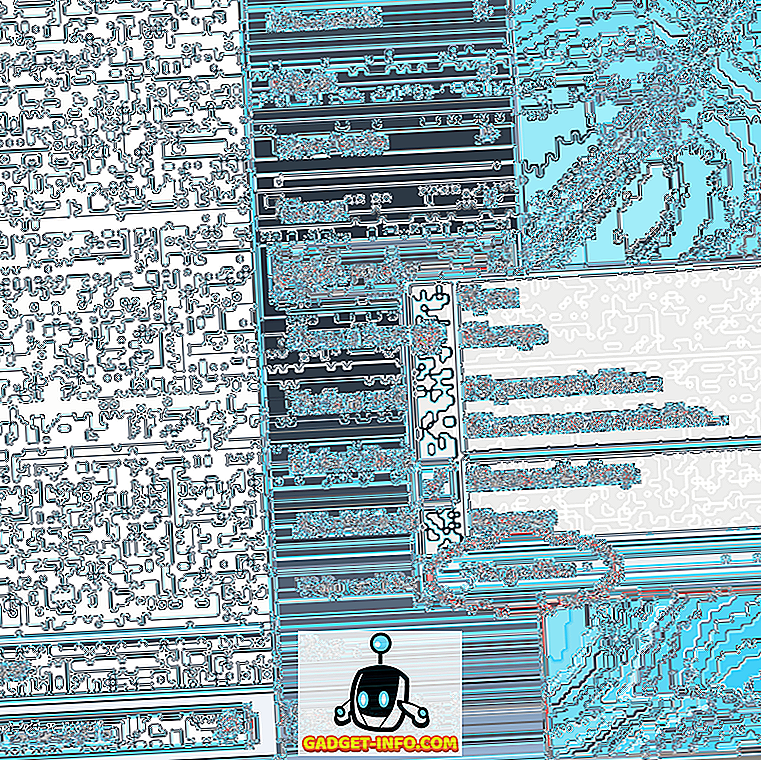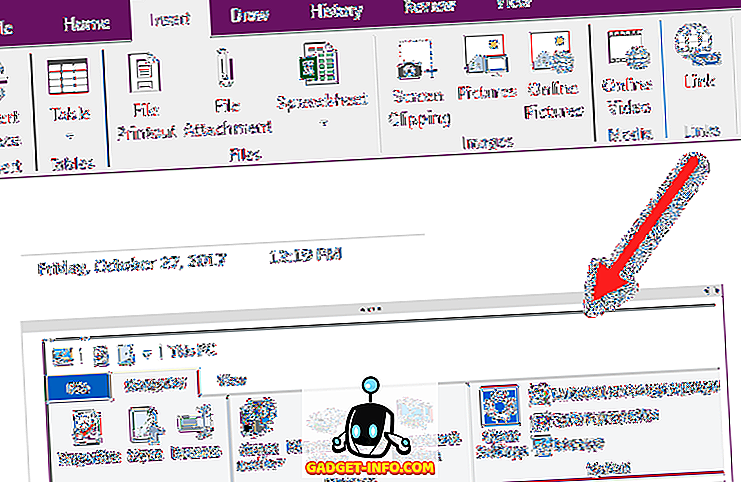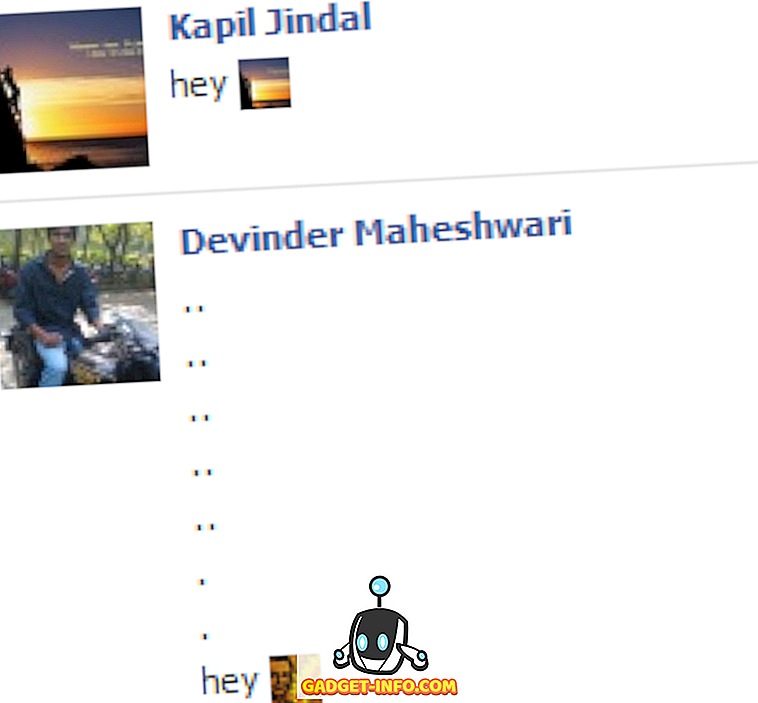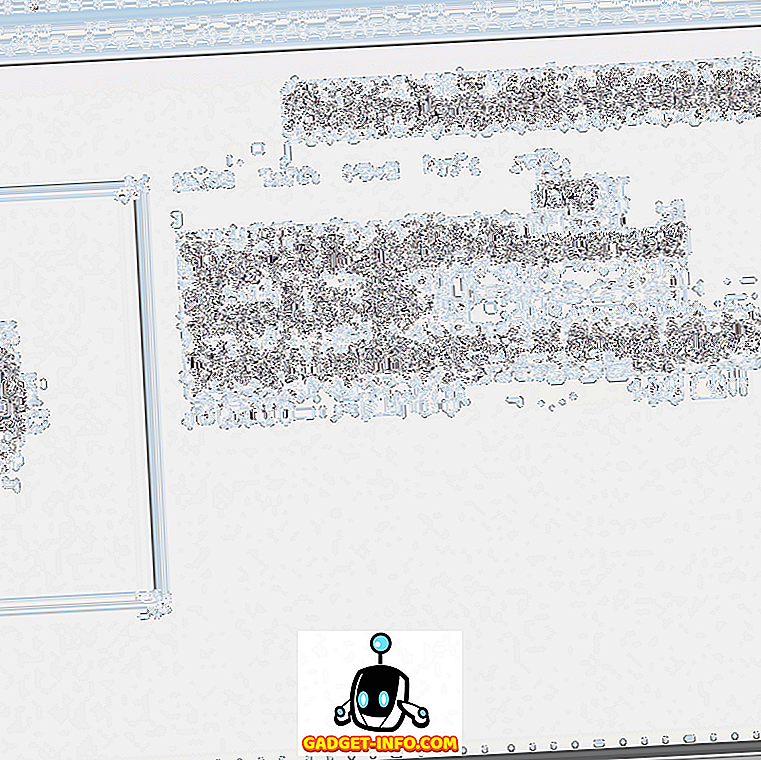Склонни сме да правим много скрийншоти, тъй като това е доста удобен начин да споделите нещо от вашия компютър или смартфон. Възможността за правене на скрийншот е на разположение на почти всички платформи на операционната система в наши дни и Windows не е изключение. Има различни коренни команди като Win + PrtScn, Alt + PrtScn и т.н., които ви позволяват лесно да правите снимки на компютъра. Ако сте нов в Windows, сигурно сте се чудили къде отиват скрийншотите? Е, скрийншотите, направени в Windows, се запазват в папката "Картини", което е очевидното място, но какво, ако не искате да затрупвате папката "Снимки" със снимки на екрани.
Е, добрата новина е, че можете да промените папката със снимки на екрани в Windows 10, 8.1 или 8, доста лесно. Така че, без никакво допълнително раздразнение, тук са стъпките за промяна на местоположението на екрана в Windows 10:
Забележка : Използвахме този метод на компютър с Windows 10, но той трябва да работи добре на системи с Windows 8 и 8.1.
1. Първо, просто създайте папка в мястото, където искате да запазите скрийншотите си в бъдеще.
2. След това отидете в папката с изображения на вашия компютър и отворете папката “ Снимки ”. Тук кликнете с десния бутон върху празното пространство и кликнете върху „ Свойства “.

3. В диалоговия прозорец “Свойства на екрана” отидете в раздела “ Местоположение ”. Тук кликнете върху бутона „ Преместване “.

4. След това изберете папката, която сте създали, за да запазите скрийншотите си. След като го направите, кликнете върху „OK“.

5. След като свършите, Windows ще ви подкани да преместите файлове от по-старата папка за скрийншоти в новата. Кликнете върху „Да“, ако искате по-старите скрийншоти.

6. Сега скриншотите, които ще направите, ще бъдат запазени в новото местоположение на екрана, което току що сте настроили. Винаги можете да го настроите по подразбиране чрез опцията " Възстановяване на настройките по подразбиране ".
Променете папката със снимките с лекота
Е, това беше лесно, нали? Това са няколко прости стъпки за промяна на местоположението на екрана в Windows. Сега можете да се уверите, че папката Screenshots не затрупва папката "Снимки". Стъпките са доста лесни, но ако попаднете на някакви пречки, ни кажете в секцията за коментари и ще се радваме да ви помогнем.